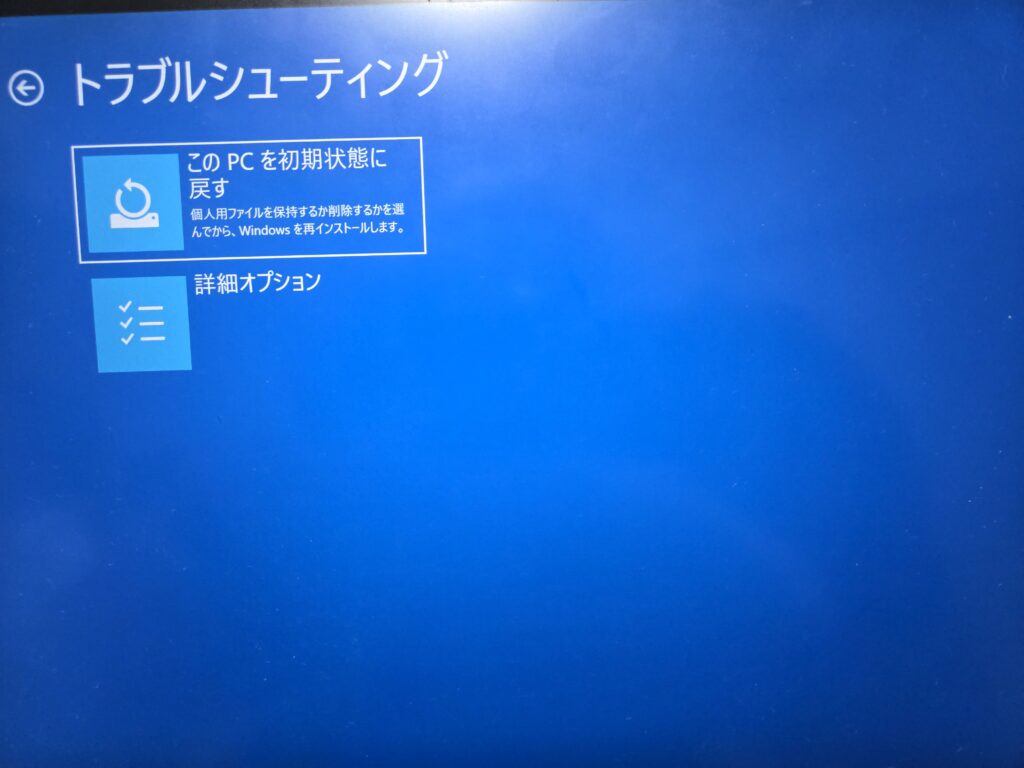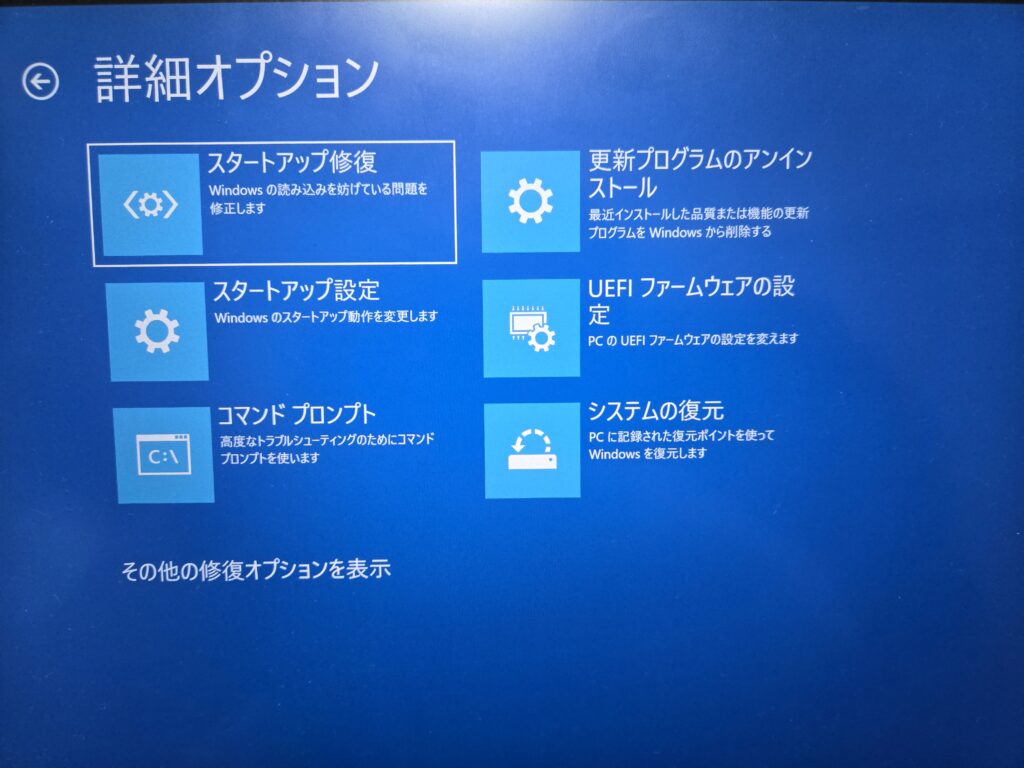回復パーティション移動までの経緯(読み飛ばしてください)
FF14 の黄金のレガシーによる大幅なグラフィックアップデートで、もともと SurfacePro8 に搭載されていた 256GB のSSD では不安になったので、SSDの換装を行いました。
多くのブログが、換装時には、USB回復ドライブで初期化を選んでいますが、Windowsバックアップを取得していたので、USB回復ドライブでそのイメージから回復させます。
音量小を押しながら電源ボタンで USBブートしてもよいです。
または管理者モードのコマンドプロンプトで
shutdown /r /fw /t 0と入力して、UEFI に入り、USB Storage を起動順の上にもってきても良いです。(UEFI はマウスが使えるので、ドラッグしてドロップして順番を変えます。)
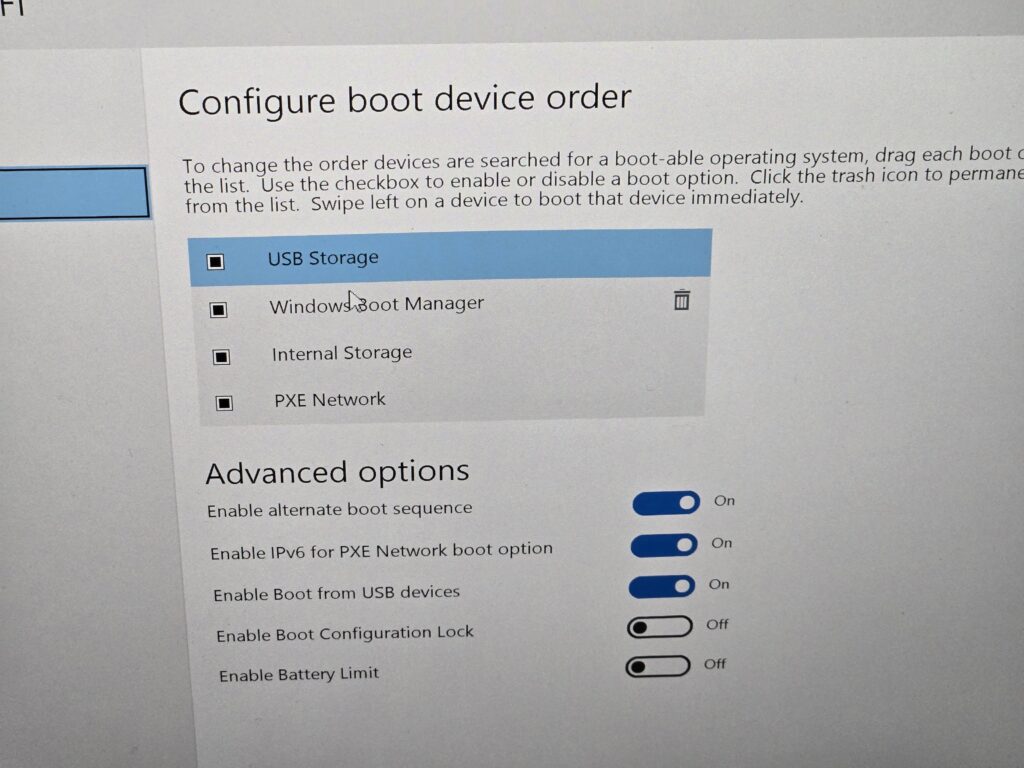
回復ドライブから起動しましたら、IMEを選び、オプションの選択からトラブルシューティングを選び、詳細オプションへ、イメージでシステムを回復を選べば OK です。
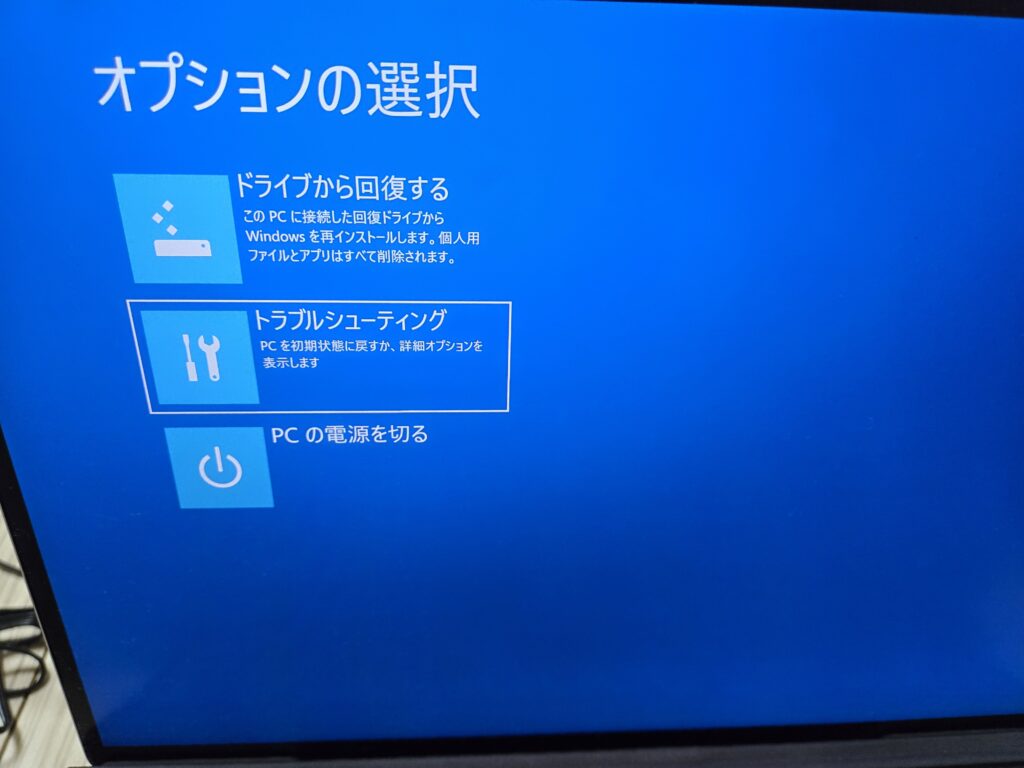
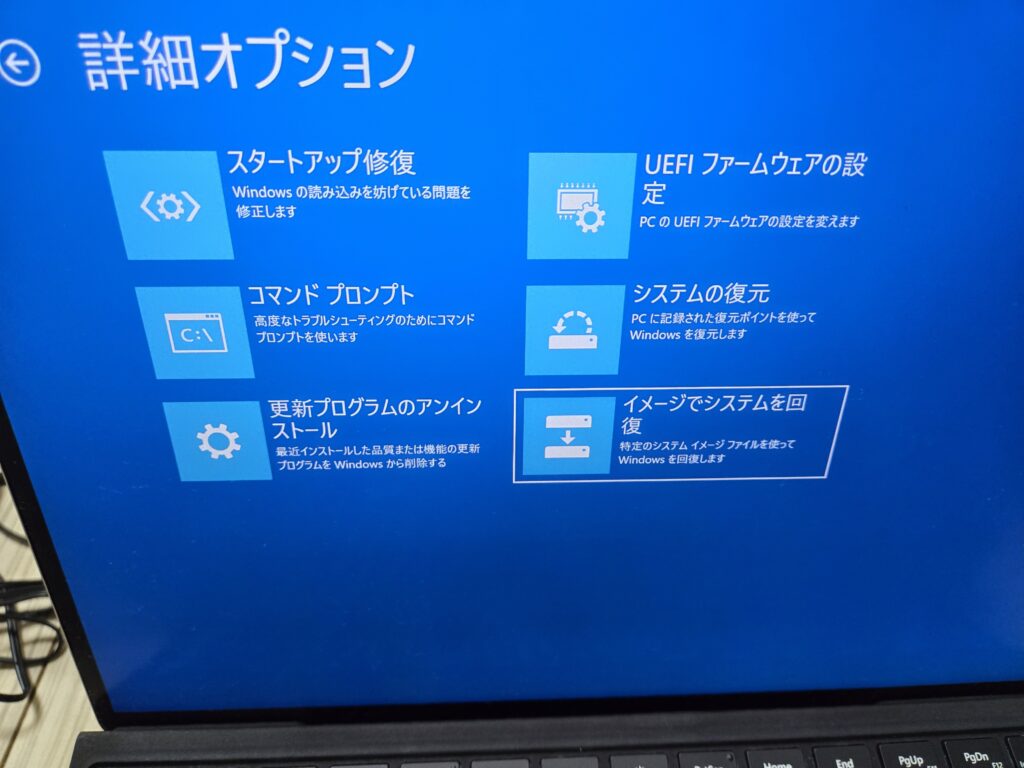
システムイメージを選択して、いくつかの確認のあとで、上書きする旨を承諾して、数分待つだけです。
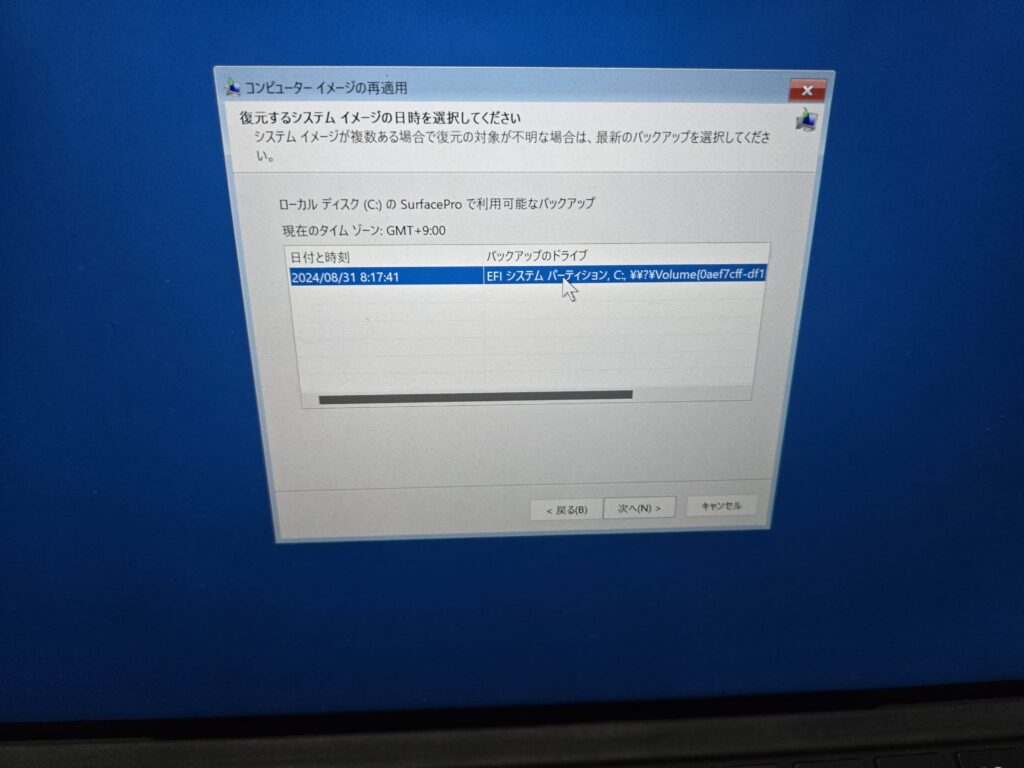
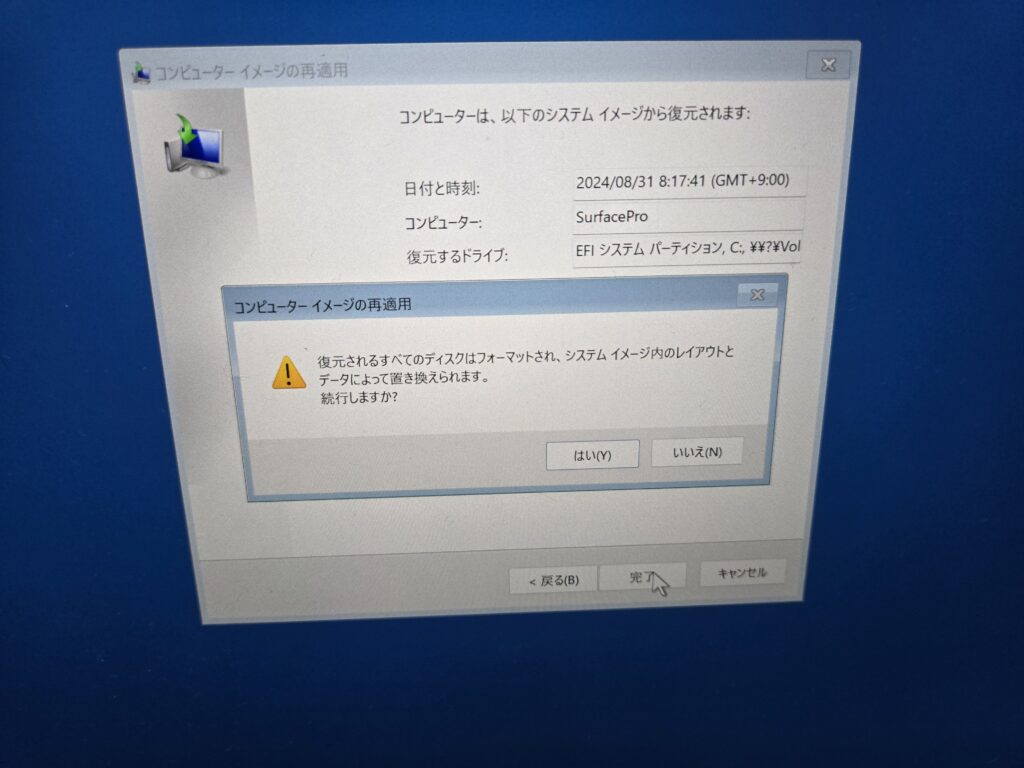
今回の本題 : 回復パーティションを移動
換装したSSD に バックアップを戻すと、未割り当て領域が末に、Cドライブの間を邪魔するように約 1GB の回復パーティションがあります。
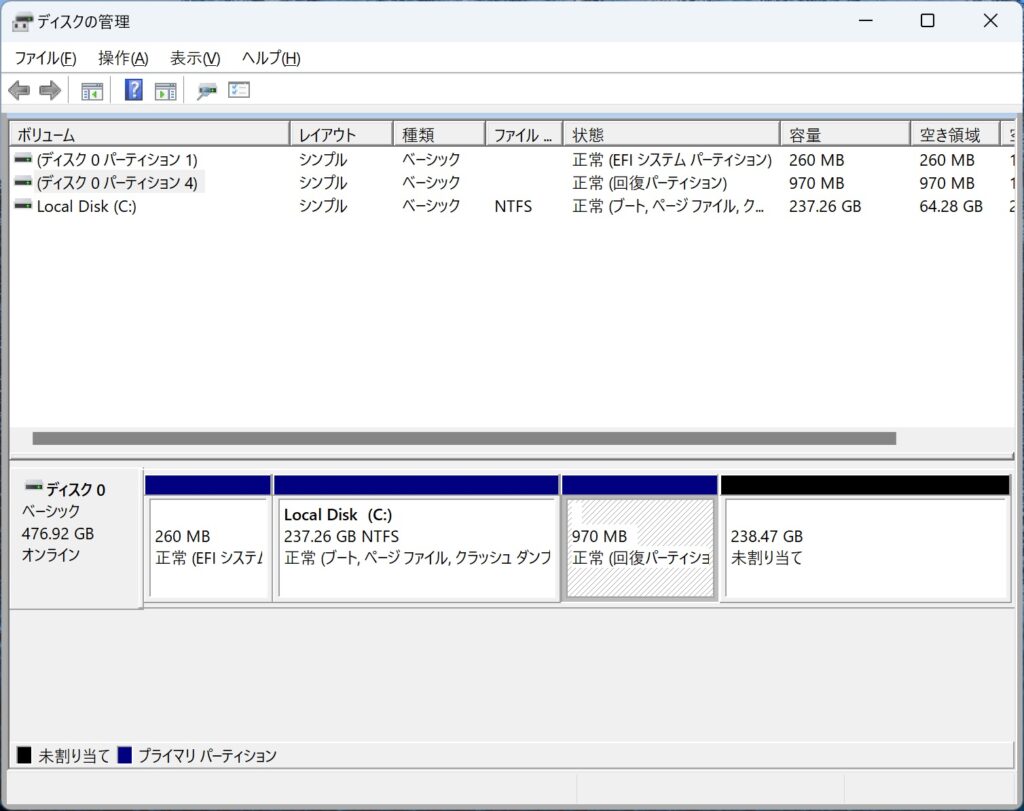
最初 フリーのパーティション移動ツール(例えば passFab 4EasyPartition など) を利用しようとしましたが、無料の範囲では移動はできませんでした。
今回は管理者モードのコマンドプロンプトで対応します。
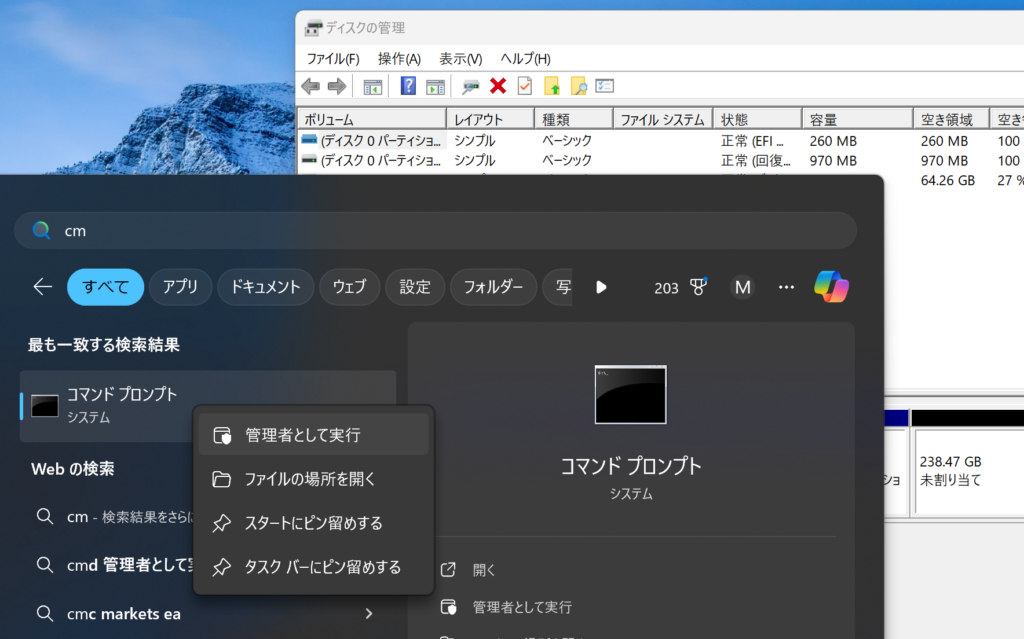
次に ReAgentc. exe コマンドで一旦回復パーティションを待避
ReAgentc. exe /disable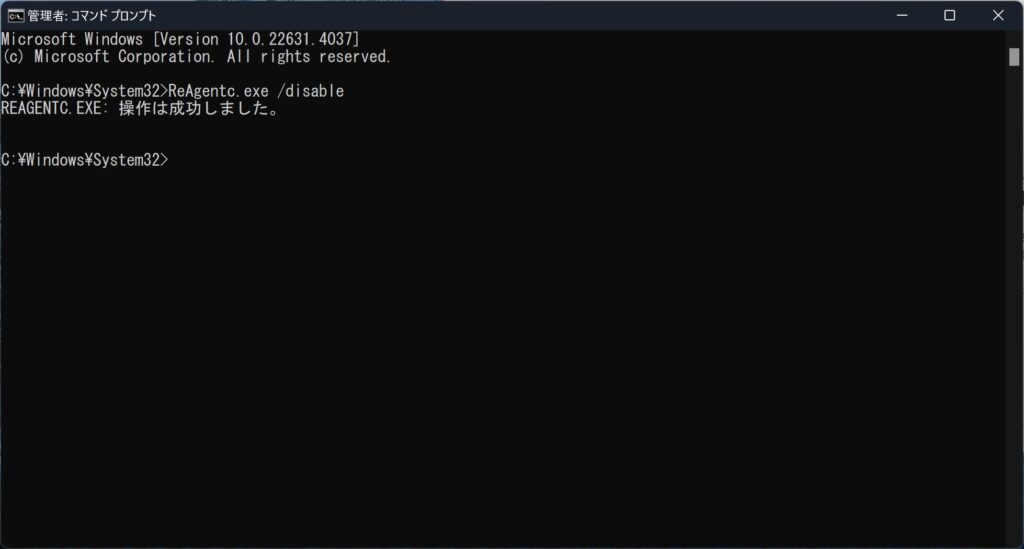
パーティションコマンド diskpart を起動してディスクリストを表示します。
diskpartselect disk 0list partition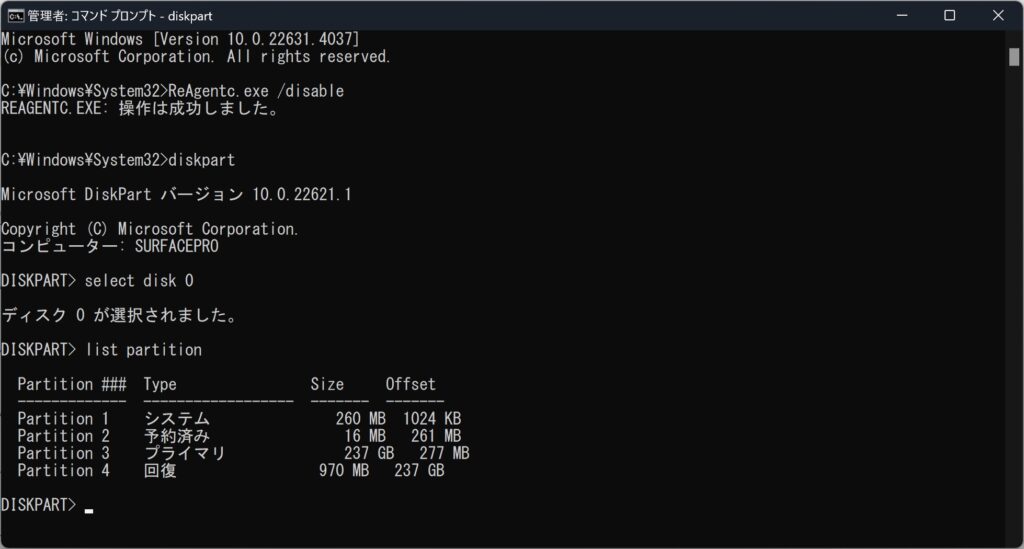
リストから回復パーティションが 4 と分かるので、選択して削除します。再度リスト表示をしてちゃんと消えたことを確認します。ディスク管理からも確認しておくといいでしょう。
select partition 4delete partition overridelist partition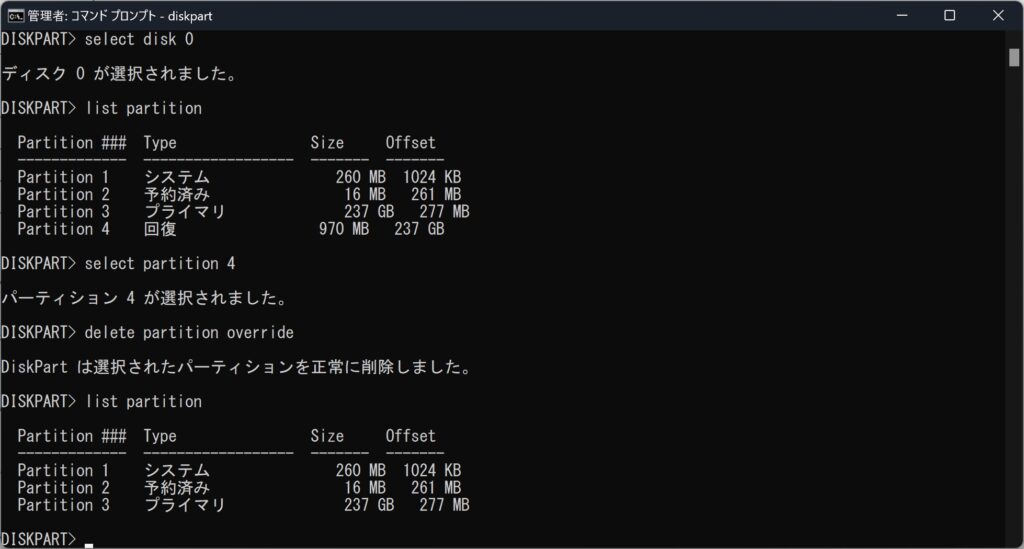
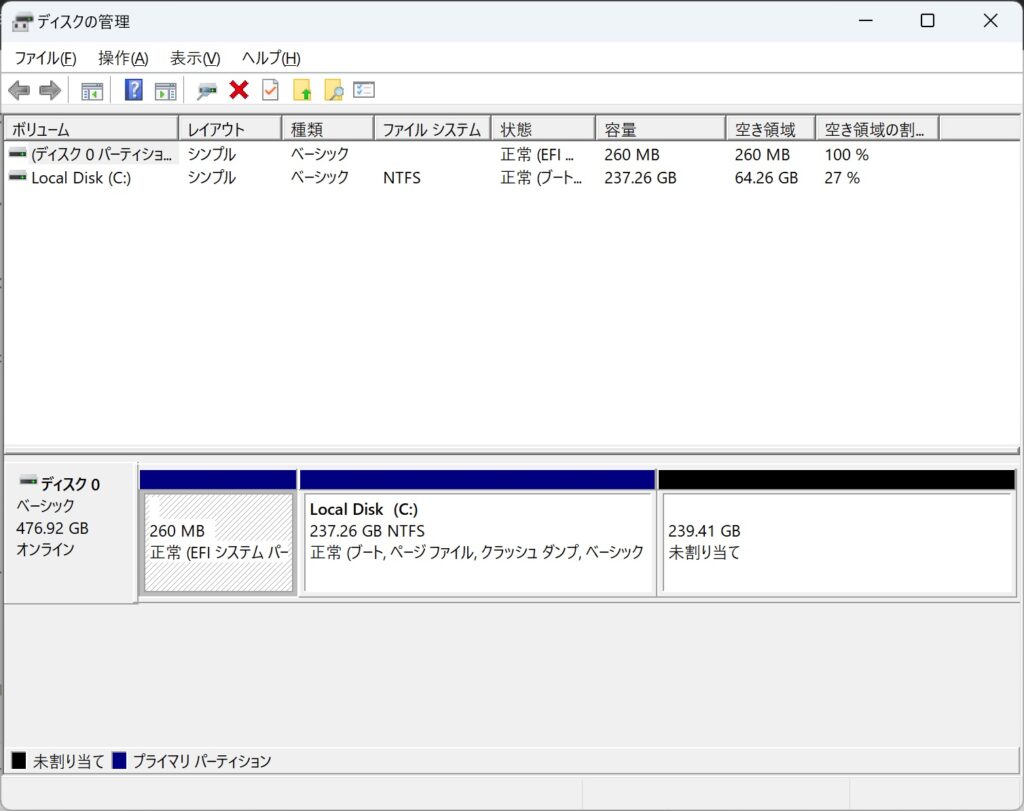
次にCドライブを選択して拡張、末に 1GB 分の空きをつくるために縮小させて、
そこにパーティションを作成して、ntfs でクイックフォーマット、回復パーティションのおまじないで、パーティションIDと属性を設定します。この工程は必須なので 文字列は間違わないようにコピペしましょう。
select partition 3extendshrink minimum=1024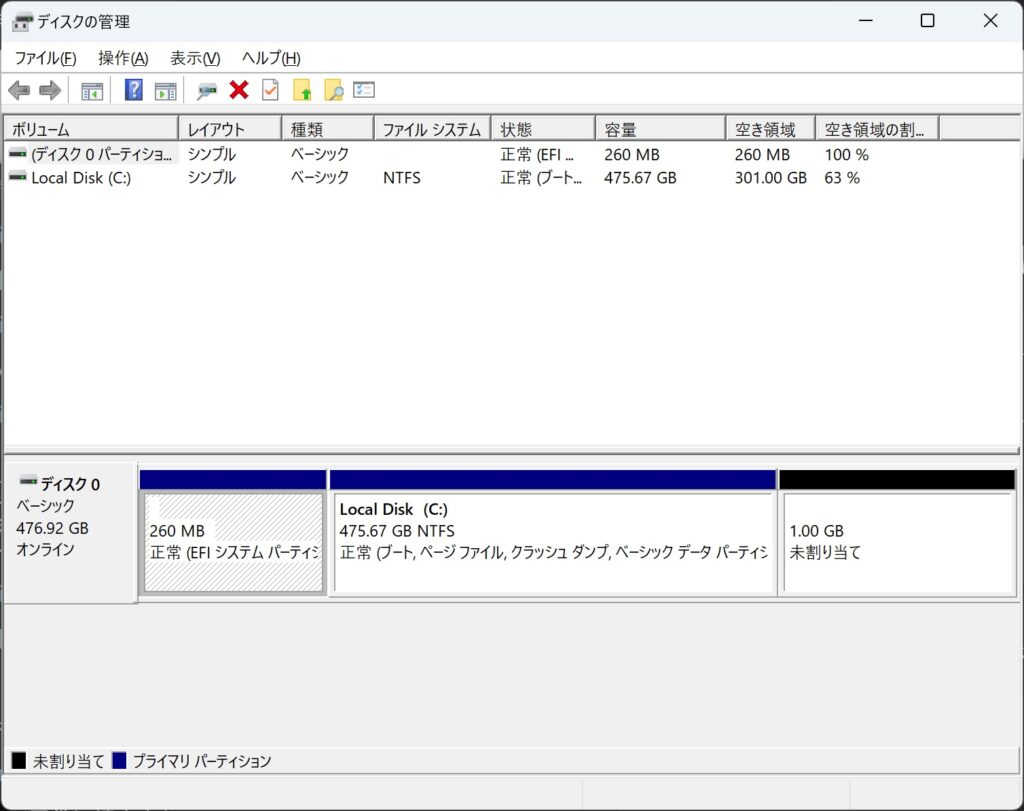
create partition primaryformat quick fs=ntfsset id="de94bba4-06d1-4d40-a16a-bfd50179d6ac"gpt attributes=0x8000000000000001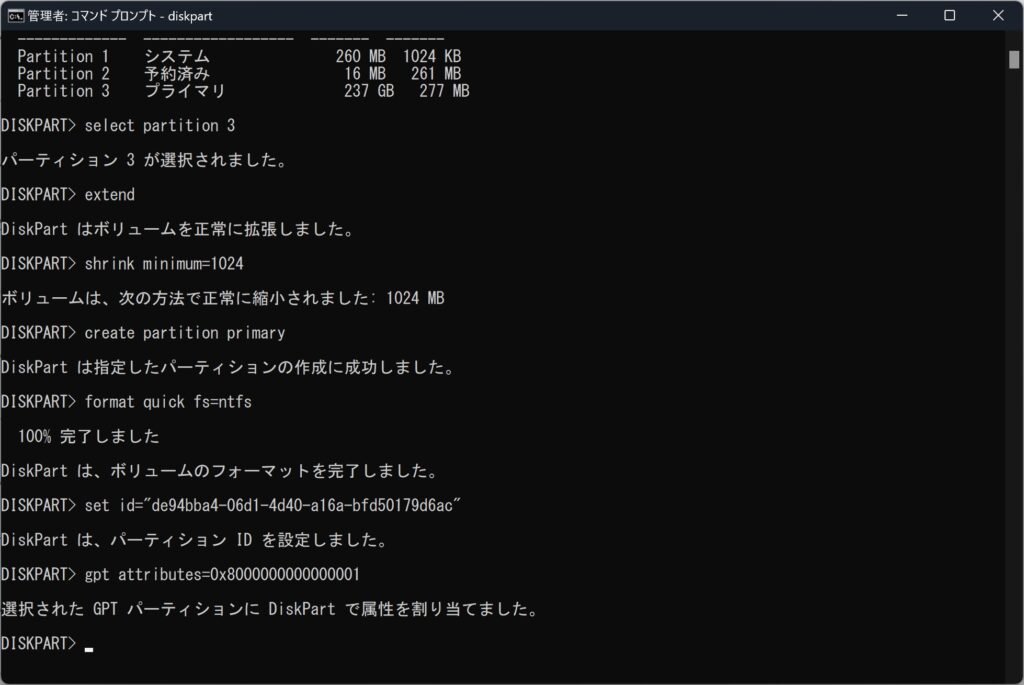
diskpart は Exit で終了して、プロンプトが戻ったら、ディスク管理で回復パーティションが末にできていることを確認します。
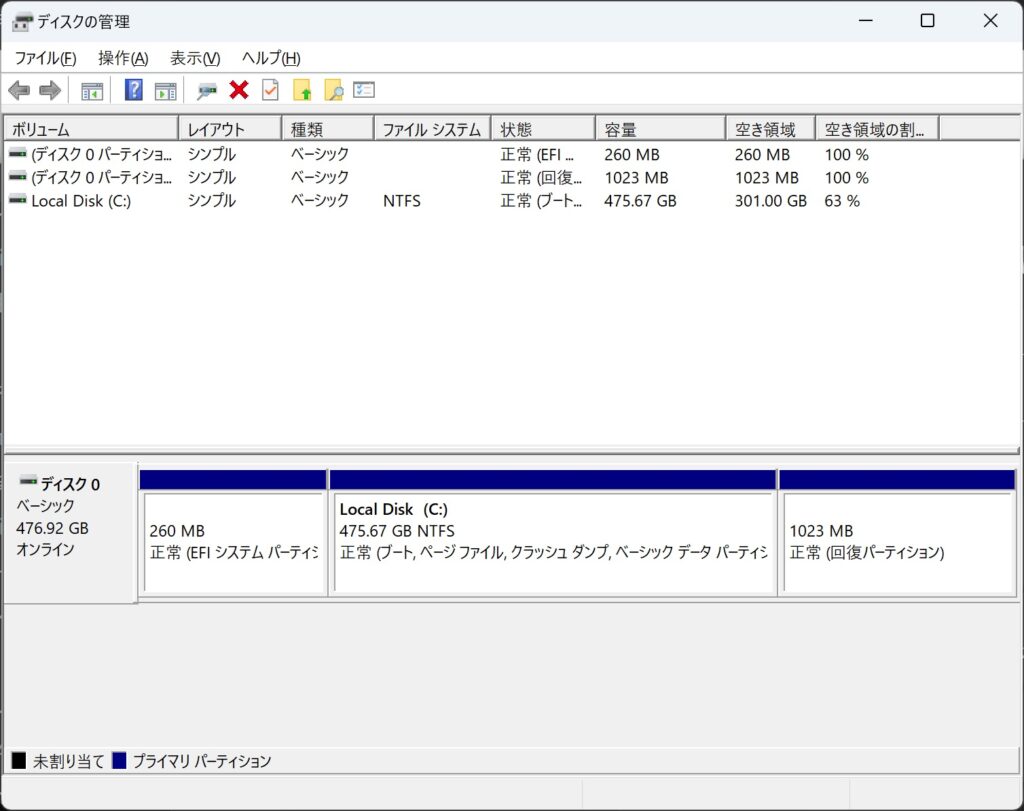
再び ReAgentc. exe コマンドで回復パーティションを復活させます。
ReAgentc. exe /enable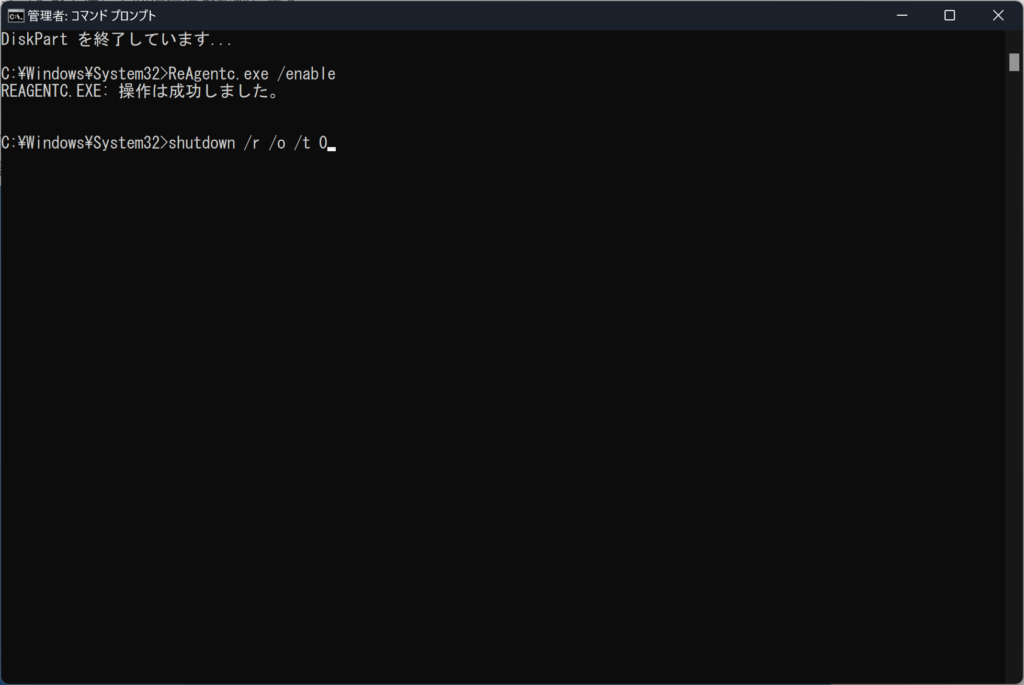
確認のためにシャットダウンコマンドで 詳細ブートメニューで起動します。
shutdown /r /o /t 0トラブルシューティングを選び、このPCを初期状態に戻す が表示され、詳細オプションを開いて、各種メニューが表示されていれば成功です。